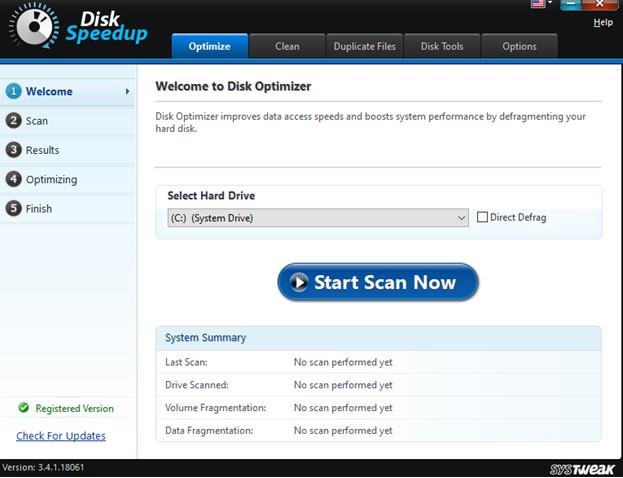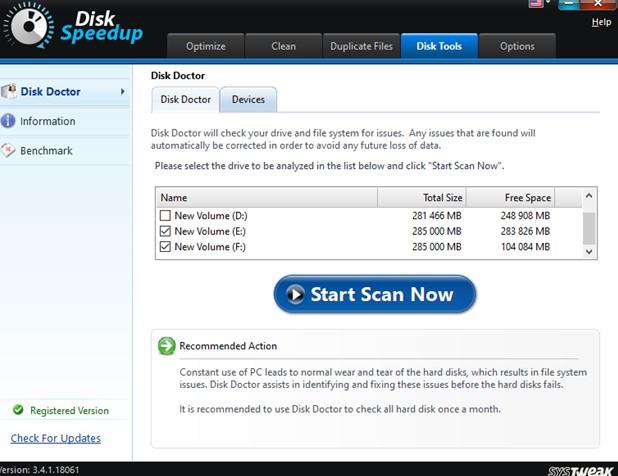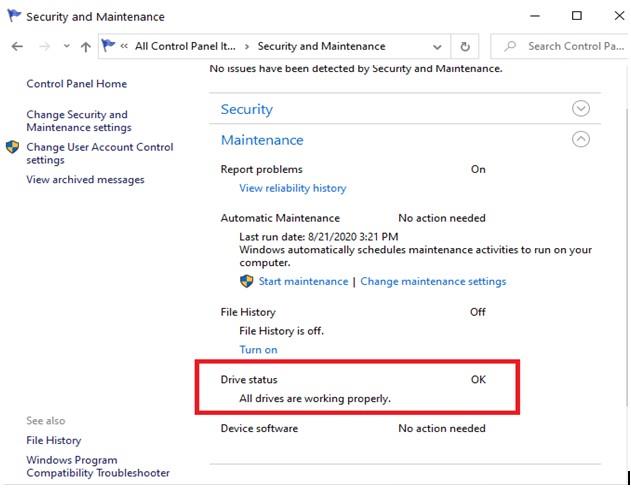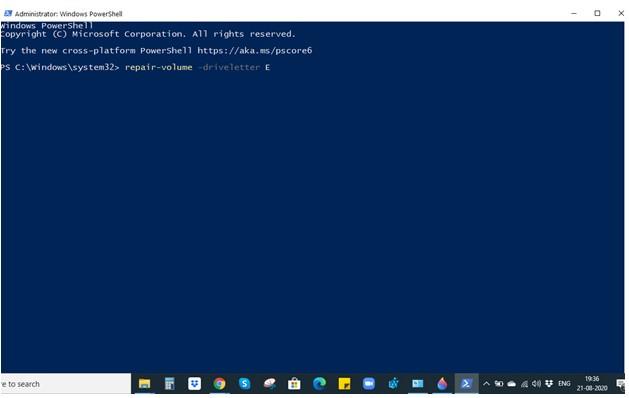Windows 10 er et exceptionelt operativsystem, og hver opgradering kommer med endnu bedre måder at håndtere problemer, som brugerne står over for. Alligevel er der tidspunkter, hvor tingene går ud af hånden. For eksempel er mange brugere stødt på et problem med "Windows 10 Scanning og reparation af drev". Dette betyder i bund og grund, at når du forsøger at scanne eller reparere et bestemt drev (C:, D:, E:, F: eller et hvilket som helst andet drev), sætter det sig fast på en bestemt % eller tager evigheder at fuldføre.
Hvorfor står jeg over for et "Windows 10-scanning og reparation af drev, der sidder fast"?
Hvis Windows 10-scannings- og reparationsfunktionen sidder fast, kan det være muligt, at -
- Drevene er ikke konfigureret korrekt
- Den harddisk du har har dårlige sektorer
- Du har muligvis en virus på din pc
- Du har ikke lukket din pc ordentligt ned
Måder at løse Windows 10-scanning og reparation af drev, der sidder fast
1. Sure-Shot måde at løse problemet med "Scanning og reparation af drev".
Før vi går ind i nogen manuelle trin, lad os først se på en nem og effektiv måde, der hjælper dig med at løse problemet med "scanning og reparation af drev, der sidder fast" med den største lethed og effektivitet.
Du kan bruge et Windows-værktøj såsom Disk Speedup, som er specialist i at slette defragmenteringer fra harddisken, udslette junk og reparere filsystemer. Lad os se, hvordan du kan bruge Disk Speedup til at tjekke dine drev for eventuelle problemer –
- Installer Disk Speedup fra linket nævnt nedenfor. Kør installationsguiden
- Nu skal vi se på to af dets moduler - (i) Disk Optimizer og (ii) Disk Doctor
(i) Diskoptimering
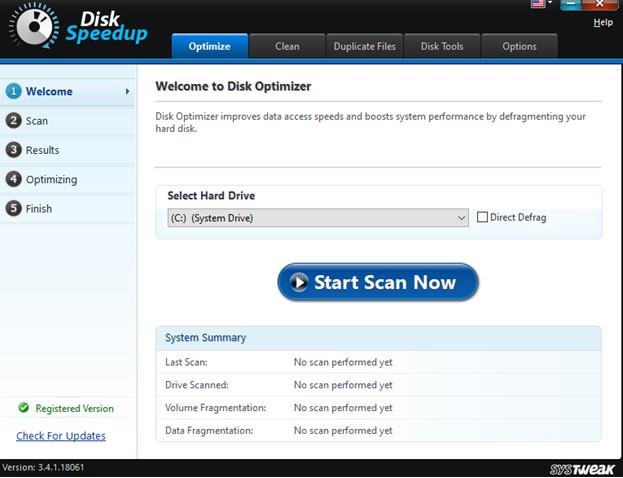
Dette modul defragmenterer din valgte harddisk og forbedrer derved systemets ydeevne og diskenes mulighed for at få adgang til data.
(ii) Disk Doctor
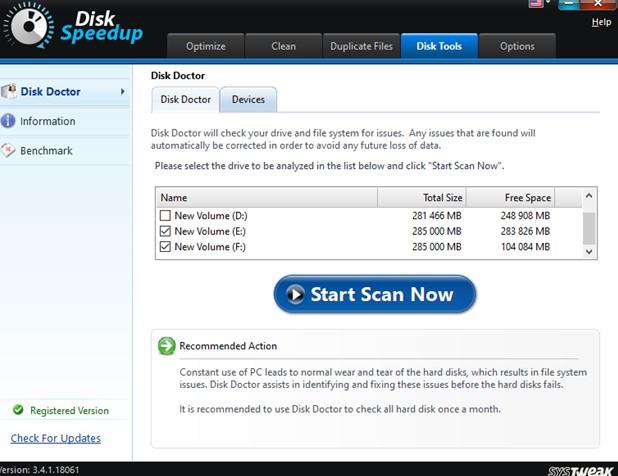
Nu, for eventuelle problemer på disken, er dette modul noget, du kan stole på. Den scanner automatisk dine drev for problemer, viser dem og retter dem. Du kan yderligere vælge mellem to analysemuligheder, nemlig – 1. Normal og 2. Grundig (denne mulighed kontrollerer endda drev for dårlige sektorer)

2. Brug af kontrolpanelet
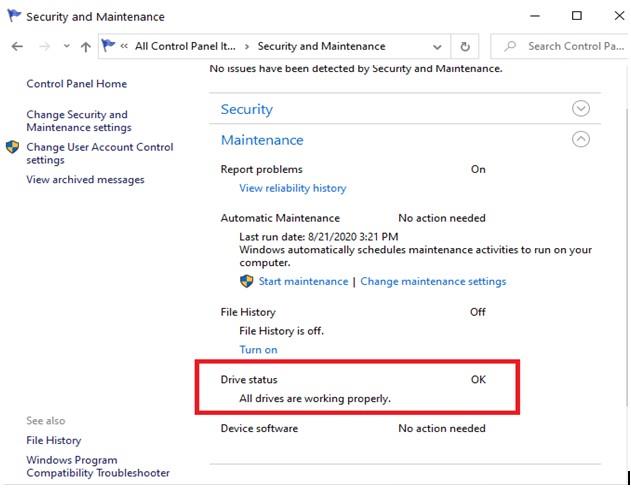
Den første metode, vi skal tale om, er at forsøge at slippe af med Windows 10-scanning og reparation af problemer med drev, der sidder fast ved hjælp af kontrolpanelet .
Trin:
- Skriv Kontrolpanel i Windows-søgelinjen, og klik på Åbn fra højre side
- Vælg Vis efter små ikoner
- Klik på Sikkerhed og vedligeholdelse
- Under Drevstatus vil du blive spurgt, hvis der er et problem, og du vil også kunne finde linket, der hjælper dig med at løse problemet
3. Kør fejlkontrol på hver af diskene
En anden måde, du kan løse problemet med "scanning og reparation af drev, der sidder fast" er at kontrollere hver af diskene for fejl.
Trin:
- Åbn Windows File Explorer ved at trykke på Win + E genvej
- Højreklik på et givet drev (f.eks. C:, D:, E: osv.), og vælg derefter Egenskaber
- Klik på Tjek under fanen Værktøjer
- Klik nu på Scan Drive, som starter scanningsprocessen
- Hvis der er fejl, vises feltet Error Checking
- Klik på Scan og reparer drev
4. Prøv at deaktivere Tjek disk ved opstart i fejlsikret tilstand
Fejlsikret tilstand starter Windows-systemet med kun grundlæggende applikationer. Det bliver derfor lettere at dykke ned i kritiske problemer såsom at få fat i filsystemfejl og dårlige sektorer i et drev.
Hvis du er sikker på, at harddisken er i orden, og du stadig får problemet "scanning og reparation af drev sidder fast", kan du prøve at deaktivere CHKDSK ved opstart ved at ændre registreringsdatabasen. Til dette vil vi stærkt anbefale, at du tager en sikkerhedskopi af dine registre for at oprette et sikkert gendannelsespunkt, hvis noget skulle gå galt.
Trin:
- Start dit Windows-system i fejlsikret tilstand .
- Når Windows starter i fejlsikret tilstand , skal du åbne dialogboksen Kør ved at trykke på Windows + R- tasterne.
- Skriv Regedit og tryk på Enter.
- Naviger til følgende sti:
HKEY_LOCAL_MACHINE\SYSTEM\CurrentControlSet\Control\Session Manager
- Vælg BootExecute.
- Skift Værdidata til AutoCheck Autochk / k: 'drev name' (F.eks, C)
- Klik på OK.
- Genstart din computer i normal tilstand, og kontroller, om problemet er løst.
5. Brug af Repair-Volume-kommandoen i Windows PowerShell
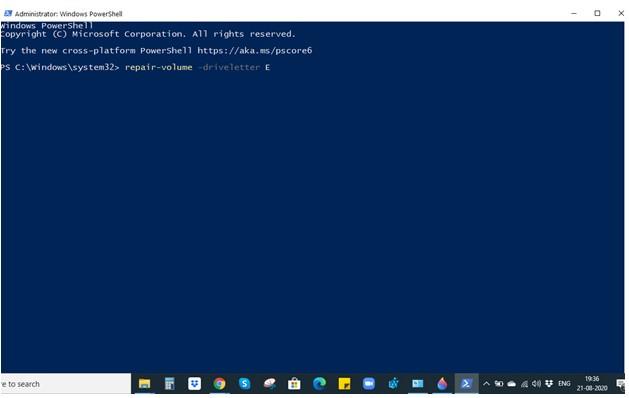
Hvis din computer kan starte korrekt ind i operativsystemet, kan du prøve at bruge Repair-Volume- kommandoen i Windows PowerShell. Igen er dette et skridt, der kører drive – wise . Efter afslutningen af dette trin skal du kontrollere, om din "Scanning og reparation af drev" sidder fast eller ej.
Trin:
- Skriv PowerShell i Windows søgelinje
- Klik på Kør som administrator i panelet til højre
- Når PowerShell-vinduet åbnes, skal du skrive eller kopiere og indsætte følgende kommando
repair-volume -driveletter KØREBREV >
Bemærk: Det er vigtigt, at du følger denne syntaks korrekt
6. Kør CHKDSK i fejlsikret tilstand
Vi har allerede diskuteret, hvordan forebyggende foranstaltninger i fejlsikret tilstand kan hjælpe dig. Så du kan prøve at køre CHKDSK i kommandoprompt . Det er en måde, du kan slippe af med problemet med "scanning og reparation af drev".
Trin:
- Start i Windows fejlsikret tilstand ved hjælp af metoden nævnt i trin nr. 4.
- Når systemet starter i sikker tilstand, skal du skrive cmd i Windows-søgelinjen.
- Når kommandopromptvinduet åbnes, skal du skrive nedenstående kommando
CHKDSK /drive letter(E.g. CHKDSK /F)
- Hvis du modtager CHKDSK'en ikke kan køre, fordi volumen er i brug af en anden procesmeddelelse , skal du indtaste Y og derefter igen trykke på Enter.
- Genstart din computer i normal tilstand, og kontroller, om problemet er løst.
At konkludere
Vi håber, at ovenstående måder og metoder vil hjælpe dig med at løse "scanning og reparation af drev ( drevnavn), der sidder fast med XYZ % yderst lethed. For mere sådant indhold, fortsæt med at læse Systweak-blogs, og hvis du kunne lide bloggen, skal du stemme op. Du kan også følge os på Facebook og YouTube .